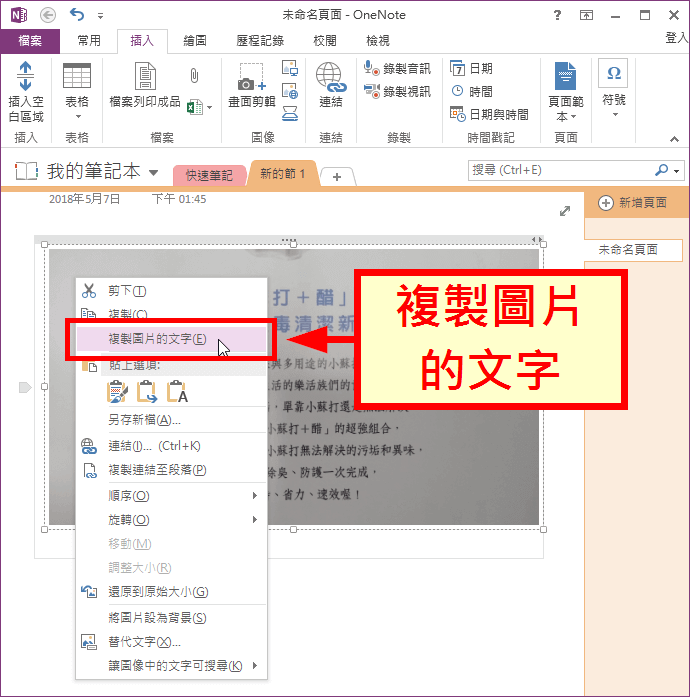2021-6-30 王智偉 測試部技術長
摘要
如今,市場上的軟體種類非常的齊全,擷取JPG/BMP圖片裡的文字就變得非常容易,只需要使用具備OCR光學字符辨識技術的軟體就可以實現。所以這篇文章將為大家提供JPG/BMP圖片文字擷取方法,以及推荐一些具備OCR功能的實用軟體,您可以根據個人喜好進行選擇並使用。
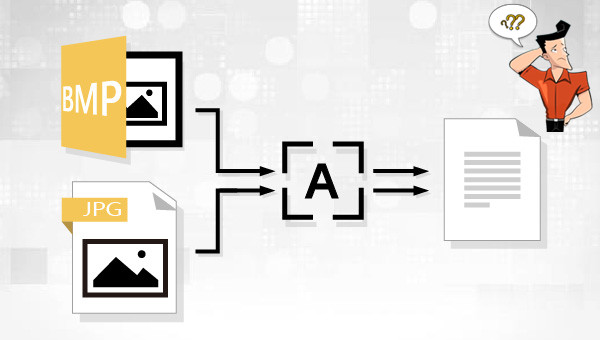
將JPG/BMP圖片文字擷取出來並不難,只需要使用一款具備OCR光學字符辨識技術的軟體就可以實現。下面為大家介紹一款操作簡單、功能多樣的轉檔工具——Renee PDF Aide軟體,它可以非常快速地將圖片轉換文字,下面我們先來了解一下這款軟體以及擷取JPG/BMP圖片文字的具體步驟。
Renee PDF Aide,是一款集PDF檔案編輯與轉檔為一體的多功能工具類軟體。該軟體界面簡潔且功能多樣,配備了實用的PDF編輯功能,比如修復損壞檔案、優化大檔案載入時長、分割或合併PDF檔案、調整PDF檔案的顯示角度、加密/解密PDF檔案、給PDF檔案添加多形式浮水印、圖片轉PDF等。除此之外,該軟體還具備PDF轉檔功能,可以將PDF檔案轉換為Word/ Excel/ PowerPoint/ Image/ HTML/ TXT等常見格式檔案,支援將整個PDF檔案或檔案內的指定頁面快速轉換成其他格式,其轉換速度可高達80頁/分鐘。
此外,Renee PDF Aide軟體集成了先進的OCR(光學字符辨識)技術,提供英/法/德/意/西/葡/中/韓/日等OCR語言包。在OCR模式下,選擇對應的辨識語言,在轉換掃描檔案或圖片時可大大提高字符辨識的正確率。
步驟1:下載並安裝Renee PDF Aide軟體,執行軟體,選擇[PDF轉檔]選項。
![打開Renee PDF Aide軟體,選擇[PDF轉檔]](https://net.reneelab.com/wp-content/uploads/sites/7/2020/04/PDF-Aide-OCR.png)
步驟2:進入轉檔頁面後,選擇頂部功能表欄最右側的[OCR]選項按鈕。接下來通過[添加檔案]按鈕將需要擷取文字的JPG/BMP圖片檔案匯入到Renee PDF Aide軟體當中,支援批量匯入。
另外,為了更好地借助OCR技術辨識JPG圖片內的文字內容,您可以根據JPG/BMP圖片文本內的語言,點選該界面裡的[選項]按鈕或者在[OCR語言]選項框中選擇對應的OCR語言,如果尚未安裝圖片文字對應的語言,可以點選[+語言包]添加對應的OCR語言包。
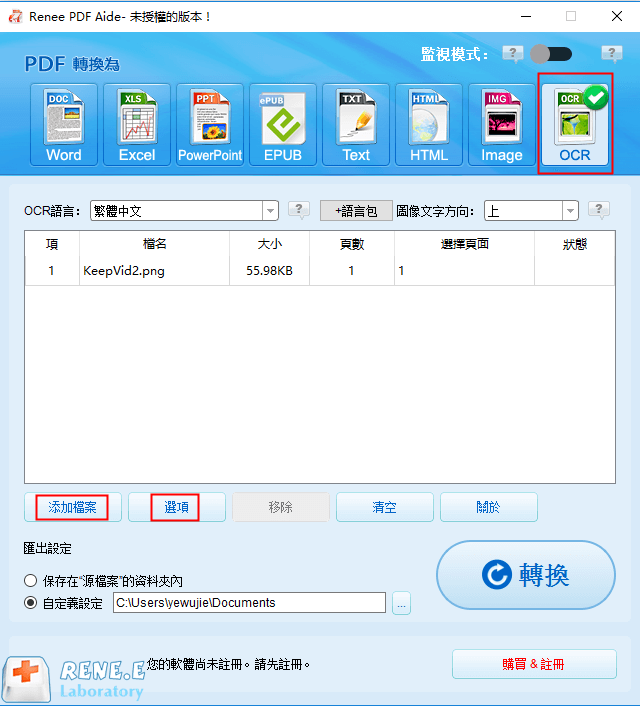
步驟3:待轉換設定完成後,點選右側[轉換]按鈕,即可開始執行擷取圖片文字的命令,非常的方便快捷。
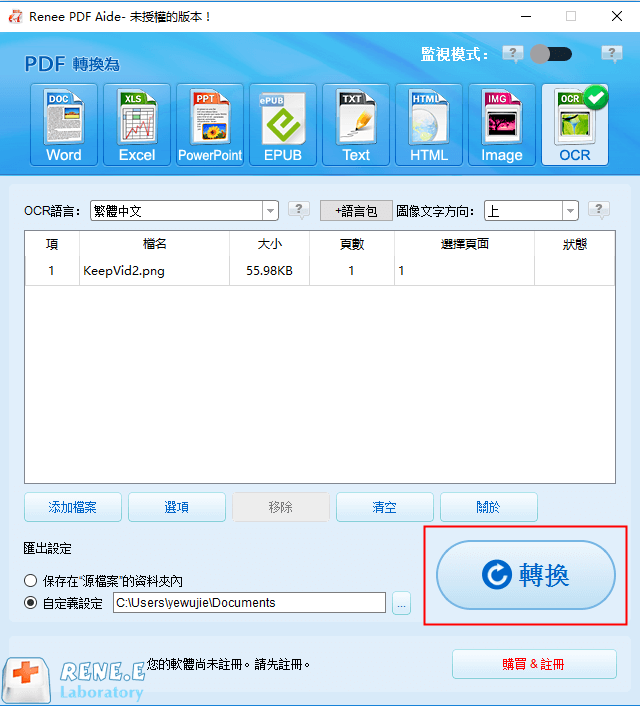
以上,就是藉助Renee PDF Aide軟體快速擷取圖片文字的詳細操作步驟,接下來將會另外再推薦大家幾款具備OCR功能的軟體,一起去了解一下吧。
Adobe Acrobat Pro是由Adobe公司開發的一款PDF編輯軟體。它具備強大的OCR引擎技術,能夠準確且快速地從PDF格式的掃描檔案中擷取出所需的文本信息。如果您想利用該軟體將圖片轉換文字,必須要先生成一個包含該影像的PDF檔案,之後才能藉助該軟體去擷取文字。另外,它還可以對PDF格式檔案進行生成、編輯等操作,是眾多優秀的具備OCR技術的PDF檔案編輯器之一。此外,在作業系統支援方面,Adobe Acrobat Pro可與Windows、Mac OS、iOS、Android、Windows Phone作業系統相容。
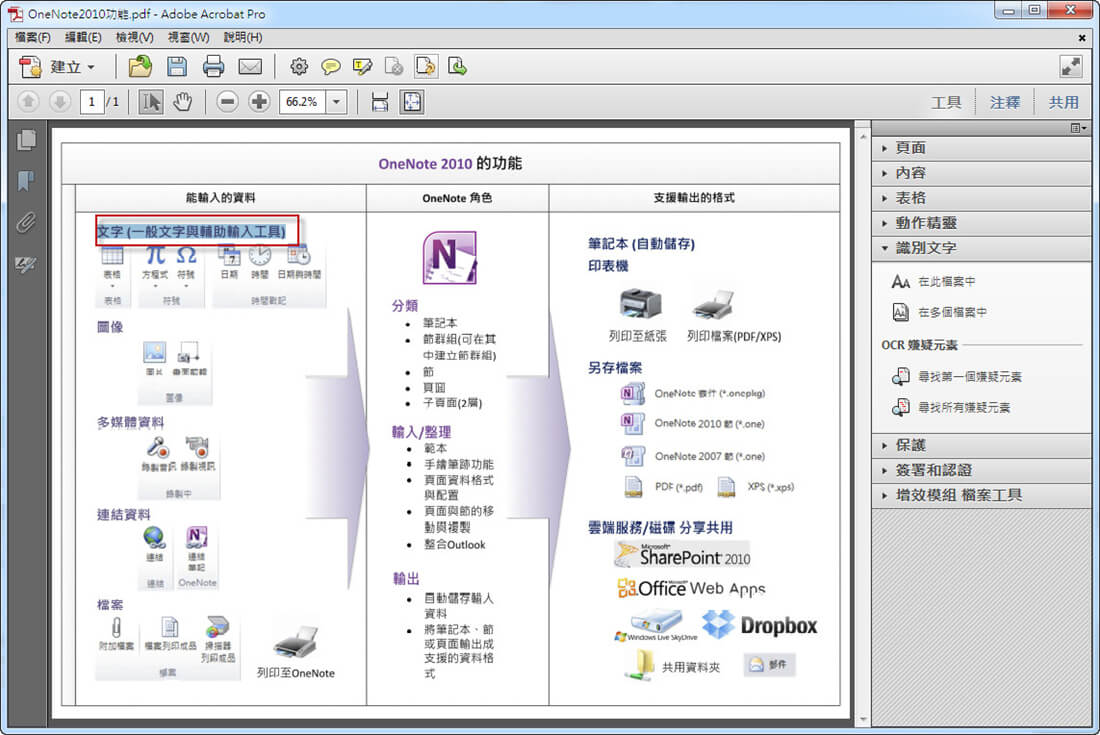
Google Docs允許您在圖片和PDF檔案上使用OCR功能。您只需將掃描的PDF檔案或影像上載到Google Drive的伺服器,之後它將在Google Docs裡打開一個新的頁面,打開的過程中會使用OCR字符辨識技術將圖片轉換文字。但是使用該工具存在一定的弊端,即辨識的準確率比其它工具低一些,如果您無法接受可能存在的文本辨識錯誤的問題,建議優先嘗試其它軟體。
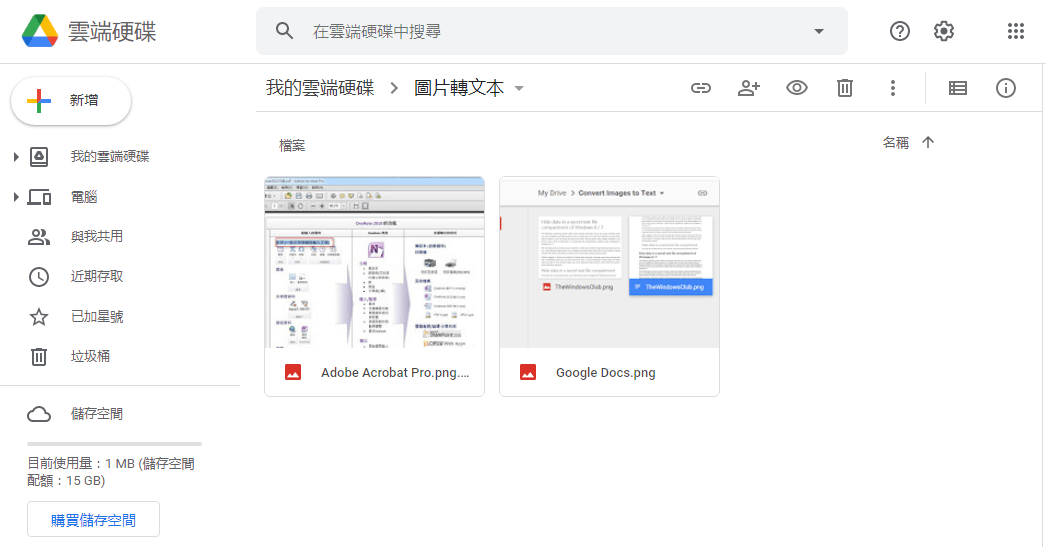
Microsoft OneNote是一款簡單實用的數字筆記本,可以用來記錄各種文字及圖片等信息。OneNote非常適用於整理某個課程或項目研究而產生的大量文字或圖片等信息,它可以添加各種註釋、內嵌各種媒體影音檔案或位址連結等。此外,它還具備OCR功能,當您將想要擷取文字的圖片添加到任何新建筆記或插入到某個筆記後,只需右鍵選中該圖片,然後選擇[複製圖片的文字]選項,軟體就會開始執行將圖片中的所有文本內容拷貝到剪貼板的命令,之後您就可以將文字粘貼到任何檔案裡。該軟體可支援的圖片格式包含:PNG、JPG、BMP、TIFF等。